iOS 16, az Apple legújabb iPhone operációs rendszere, egy érdemes frissítés, amely számos hasznos és élvezetes funkciót ad hozzá, valamint kijavítja a biztonsági réseket, és javítja az általános megjelenést és érzést. De ez nem egészen tökéletes élmény a dobozból.
Néhány esetben az Apple olyan új elemekkel egészített ki, amelyek valószínűleg inkább bosszantanak, mint örömet okoznak, és ebben a cikkben bemutatjuk, hogyan lehet ezeket kikapcsolni. Eközben néhány rendkívül örvendetes új lehetőség alapértelmezés szerint deaktiválva van, és megmutatjuk, hogyan lehet ezeket bekapcsolni. Ezzel a 10 egyszerű beállítási módosítással rá fog jönni, hogy az iOS 16 sokkal gazdagabb élmény lesz.
És ha végzett, nézze meg ezt az öt hihetetlen iOS 16 funkciót tartalmazó listát módosítsa az iPhone használatának módját.
1. Szerelje vissza az akkumulátor százalékos jelzőjét
Az iOS 16 elindításával az Apple visszahozta a akkumulátor százalékos jelző amelyet az iPhone állapotsoráról vettek át 2017-ben. De konkrétan ki kell választania, hogy bekapcsolja-e.
Lépjen a Beállítások > elemre Akkumulátor és érintse meg az Akkumulátor százalékos feliratú kapcsolót. Ha az iPhone támogatja a funkciót, egy szám jelenik meg a képernyő tetején lévő akkumulátor ikon felett. Íráskor az iPhone XR, 11, 12 mini és 13 mini nem, bár van okunk remélni, hogy támogatást kapnak iOS 16.1.
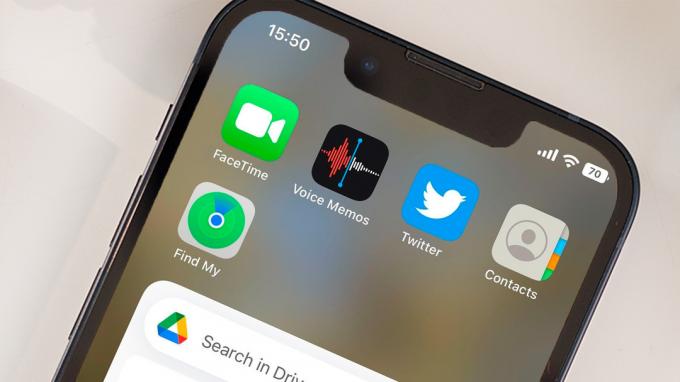
Dominik Tomaszewski / Öntöde
2. Kapcsolja ki a keresés gombot
Ha megnézi az iOS 15 kezdőképernyőjét, egy kis ikont fog látni a dokkoló és a többi alkalmazásikon között. Egy pontsort jelenít meg, amely jelzi, hogy hány kezdőképernyője van, és melyiket használja. Az iOS 16-ra való frissítés után ezt az ikont a helyettesíti Keresés ikonra, amely megismétli a Spotlight funkciót, amelyhez a kezdőképernyőn lefelé csúsztatással lehet hozzáférni.
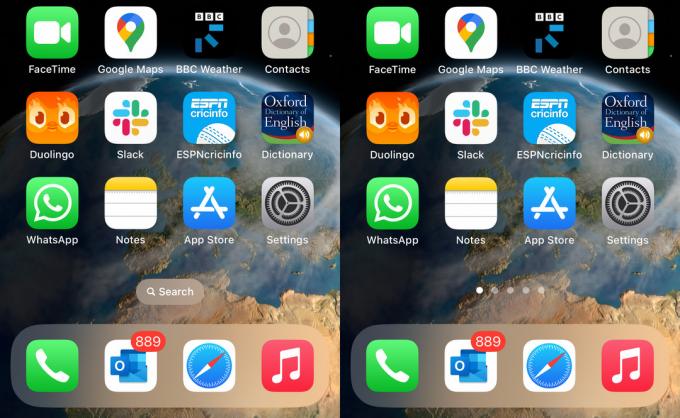
Öntöde
Ha ezt szükségtelennek és/vagy zavarónak találja, visszatérhet a pontokhoz a Beállítások > Kezdőképernyő és megérinti a feliratú kapcsolót Megjelenítés a kezdőképernyőn a Keresés alatt.
3. Kapcsolja be a haptikus billentyűzet beállítását
Legtöbben kikapcsoljuk az iPhone billentyűzet hangjait, ami irritáló lehet, ha nyilvánosan írunk be hosszú üzeneteket. De ez azt jelenti, hogy lemarad a hasznos haptikus visszajelzésekről, amelyek segítik a gépelési pontosságot.
Az iOS 16-ban az Apple végre lehetőséget ad a bekapcsolásra haptikus billentyűzet visszajelzés billentyűzetkattintások nélkül, ami egyszerre diszkrét és hasznos, és így a két világ legjobbjait egyesíti. Lépjen a Beállítások > elemre Hangok és érintések > Billentyűzet visszajelzés és fordítsa meg a Haptikus zöldet váltani.
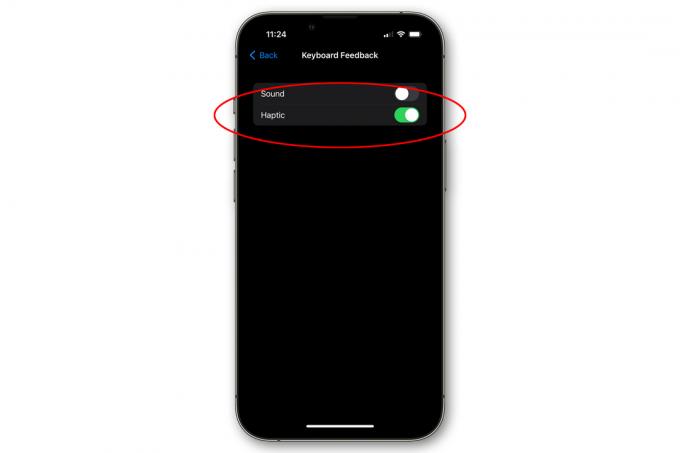
IDG
4. Hagyjon magának több időt az e-mailek küldésének visszavonására
Az iOS 16-tól kezdve a Mail lehetővé teszi az e-mailek küldésének visszavonását egy bizonyos időn belül. De az a furcsa, hogy az időkorlát Öntől függ – bizonyos mértékig.
A funkció alapértelmezés szerint 10 másodpercre van beállítva, de ha a Beállítások > menüpontra lép Posta > Küldési késleltetés visszavonása módosíthatja 20 vagy 30 másodpercre. Még mindig nincs sok idő pánikba esni és meggondolni magát, de minden extra másodperc segít egy e-mail vészhelyzetben.
5. Állítsa le a hívások véletlen befejezését
Sok iPhone-tulajdonos tapasztalta már azt a kellemetlenséget, hogy telefonhívás közben véletlenül megnyomja az oldalsó gombot. Alapértelmezés szerint ez a művelet befejezi a hívást, de az iOS 16-ban az Apple hozzáad egy új beállítást, amely lehetővé teszi ennek megváltoztatását.
Lépjen a Beállítások > elemre Megközelíthetőség > Érintés és érintse meg a feliratú kapcsolót Akadályozza meg a hívás lezárását. Csak próbáljon emlékezni arra, hogy megváltoztatta ezt, különben rajtakapják, hogy durva dolgokat mond arról a személyről, akiről azt hitte, hogy letette a telefont.
6. Kihangosított hívások
Miközben a hívások letételéről beszélünk, az iOS 16-ban van egy új funkció, amely lehetővé teszi ezt a Siri használatával – ami nagyban megkönnyíti az életet, ha kihangosítva beszél a hangszórón keresztül. Csak annyit kell mondania, hogy "Hé Siri, tedd le." Az opció aktiválásához lépjen a Beállítások > menüpontra Siri és keresés > Hívja le a telefont, és koppintson a kapcsolóra, hogy az zöldre váltson.
7. Üzenetek küldése megerősítés nélkül
Íme egy másik Siri időtakarékos eszköz: amikor Siri használatával küld üzeneteket, most kihagyhatja a megerősítési lépést. Lépjen a Beállítások > elemre Siri és keresés > Üzenetek automatikus küldése, érintse meg a kapcsolót, hogy az zöldre váltson, és a Siri tudni fogja, hogy nem kell megkérni a megerősítést.
8. Ossza meg (néhány) Fókuszállapotát
Az iPhone-felhasználók több fókuszmódhoz is hozzáfértek az iOS 15-ben, de az iOS 16 jelentősen kibővíti ezt a funkciót. Az egyik változás az állapotinformációk megosztásának nagyobb ellenőrzése: most sokkal könnyebb ellenőrizni és ellenőrizni a megosztott és a nem megosztott módokat.
Lépjen a Beállítások > elemre Fókusz, és győződjön meg róla Megosztás eszközök között be van kapcsolva. Most megérintheti Fókusz állapota, és válassza ki, hogy mely módok legyenek szinkronizálva, ha vannak ilyenek.

Öntöde
Azt találtuk, hogy alapértelmezés szerint minden mód megosztásra van állítva, de előfordulhat, hogy nem szeretné, hogy mindenki tudja, hogy Ön például alszik vagy edz. (Véleményeink szerint érdemes megosztani a vezetést, mivel ez nemcsak azt magyarázza meg, hogy miért nem válaszol, hanem arra is utal, hogy a várakozók már úton vannak.)
Végül vegye figyelembe, hogy ez a megosztási engedély továbbra is csak alkalmazásonként érvényes. Lépjen a Beállítások > elemre üzenetekpéldául, és válthat Engedélyezze az üzeneteknek a fókusz elérését be-és kikapcsolása.
9. Finomítsa az értesítéseket
Az Apple megváltoztatta az értesítések megjelenítési módját a lezárási képernyőn, és az ugyanabból az alkalmazásból származó értesítéseket az Apple Stack nézetnek nevezett nézetbe rendezte. Ez a nézet alapértelmezés szerint engedélyezve van, de azok, akik szívesebben használják a régi módszert, visszatérhetnek, ha úgy szeretnének.

Öntöde
Lépjen a Beállítások > elemre Értesítések és válassza ki Lista tetején, hogy visszatérjen az iOS 15 értesítési stílusához. Vagy válassz Számol ha inkább egyáltalán nem szeretné látni az értesítéseket, és csak egy diszkrét számot szeretne kapni a képernyő alján.
10. Megakadályozza, hogy személyes fényképei váratlanul megjelenjenek
Az iOS 16 egy aranyos mesterségesintelligencia-alapú funkcióval rendelkezik, amely megtalálja a szerinte jelentős fényképeket, videókat és felbukkanókat különböző helyeken (kütyü, keresés, a Neked fül a Fotókban stb.) emlékeztetőül a boldog emlékek. Ez egy elbűvölő funkció, de nem mindenki számára való – különösen akkor, ha kínos fényképek vannak a telefonodon, vagy egyszerűen nem szeretnéd, hogy a vonaton az emberek a nyaralási képeidet nézzék.
Ezt a funkciót a Beállítások > menüpontban kapcsolhatja ki Fényképek majd megérinti a Kiemelt tartalom megjelenítése kapcsolja át, hogy világosszürkévé váljon.
